Kā dublēt iPhone
Vai baidāties zaudēt datus, mainot iPhone?Lūk, kā varat dublēt savu iPhone trīs dažādos veidos.
Tālruņa dublēšana ir kaut kas, kas jādara ikvienam. Pat ja neplānojat veikt jaunināšanu tuvākajā laikā, vislabāk ir izveidot pilnīgu visu datu dublējumu, lai gadījumā, ja ar ierīci kaut kas notiktu.
Varat izveidot sava iPhone dublējumkopiju trīs dažādos veidos, un mēs izskatīsim katru no tiem, lai jūs varētu izlemt, kura metode jums ir vispiemērotākā.
Ko izmantojām
Atkarībā no tā, kuru metodi izmantojat, jums būs nepieciešams atšķirīgs aprīkojums.
- Mēs izmantojām iPhone 13 Pro, un visām trim metodēm jums būs nepieciešams iPhone.
- Jums var būt nepieciešams Lightning adaptera kabelis, Mac galddators vai klēpjdators vai Windows dators.
Īsā versija: kā dublēt savu iPhone, izmantojot iCloud
- Dodieties uz iestatījumiem
- Noklikšķiniet uz sava Apple ID
- Noklikšķiniet uz iCloud
- Pieskarieties vienumam iCloud Backup un pārliecinieties, vai tas ir ieslēgts
- Noklikšķiniet uz Dublēt tūlīt, lai dublētu savu iPhone
Kā dublēt savu iPhone, izmantojot iCloud
-
Solis
1Dodieties uz iestatījumiem
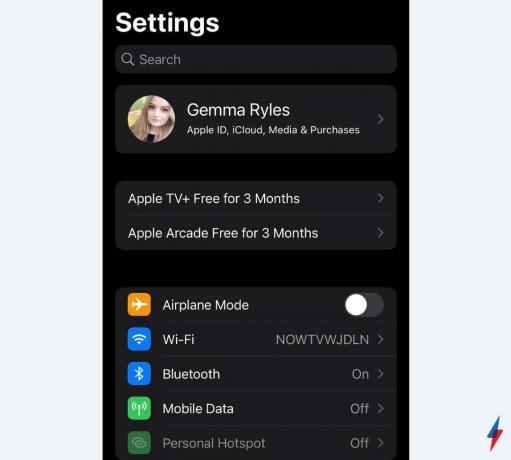
Noklikšķiniet uz mazo zobratu ikonas, lai atvērtu lietotni Iestatījumi.
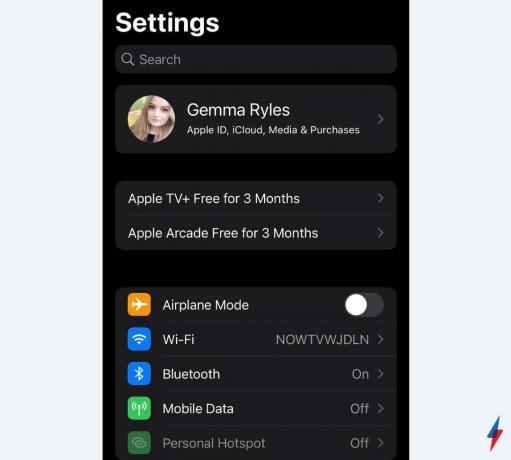
-
Solis
2Noklikšķiniet uz sava Apple ID
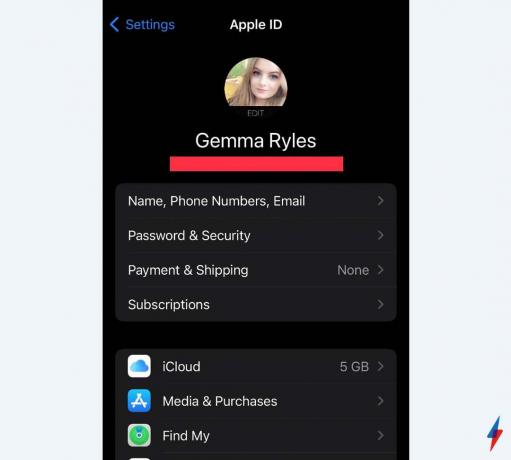
Jūsu Apple ID atradīsies iestatījumu augšdaļā, un tajā parasti būs jūsu sejas attēls. Ja neesat pieteicies, noteikti piesakieties savā Apple ID, lai dublētu savu iPhone.
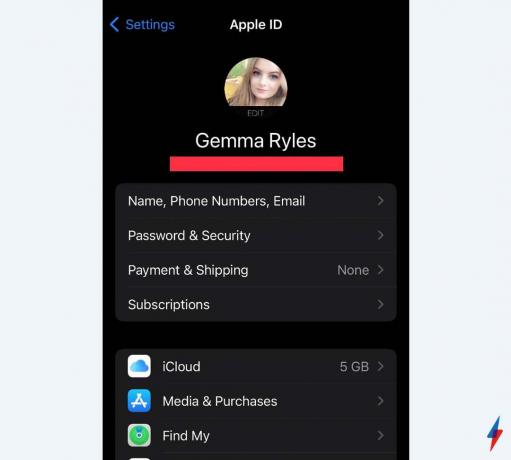
-
Solis
3Noklikšķiniet uz iCloud
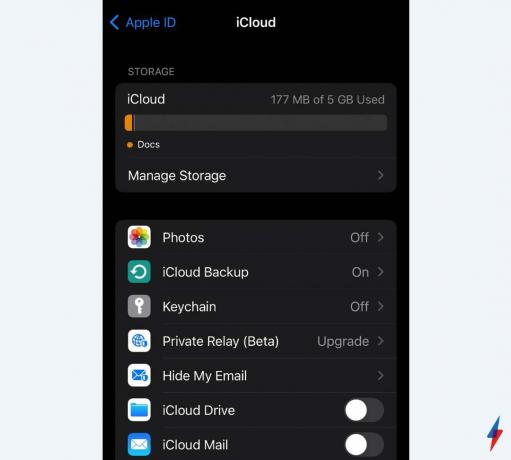
Poga iCloud novirzīs jūs uz lapu, kas parāda, cik daudz krātuves jums ir atlicis mākonī.
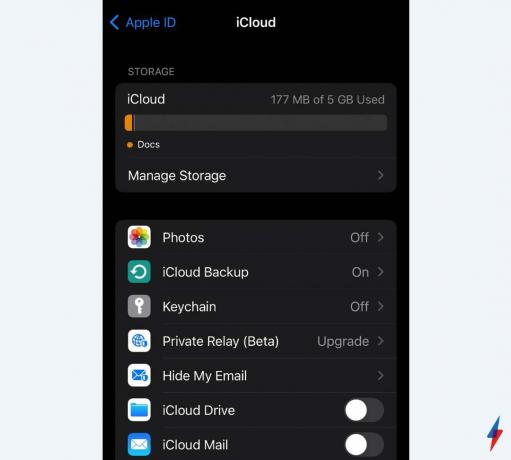
-
Solis
4Pieskarieties vienumam iCloud Backup un pārliecinieties, vai tas ir ieslēgts
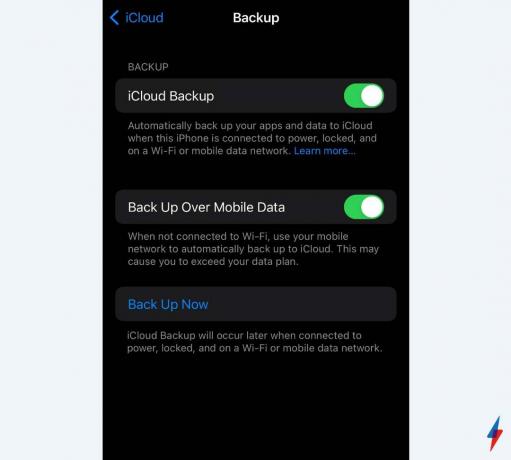
Varat viegli pārvērst dublēšanu; noklikšķiniet uz iPhone Backup un pārliecinieties, vai augšējā opcija ir zaļa.
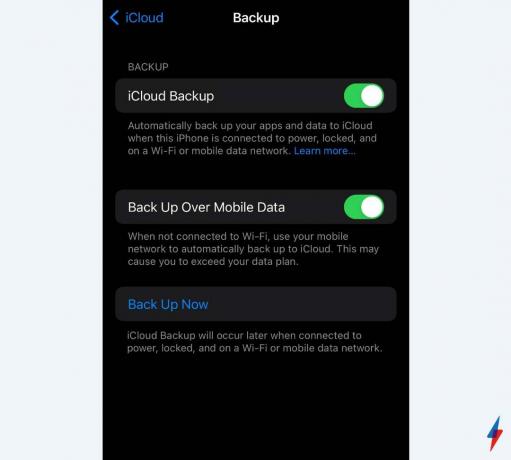
-
Solis
5Noklikšķiniet uz Dublēt tūlīt, lai dublētu savu iPhone
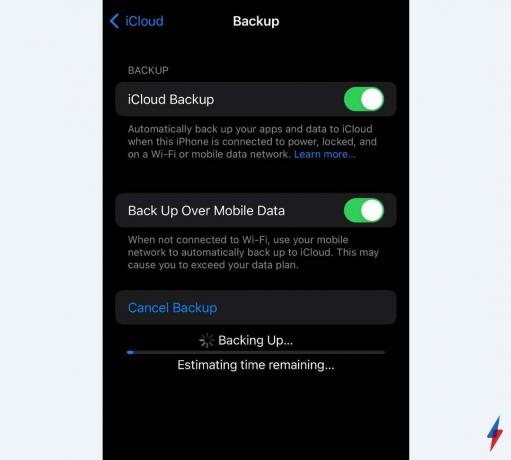
Nospiežot Dublēt tūlīt, dublēšanas process tiks automātiski sākts. Varat atcelt dublēšanu, ja pārdomājat.
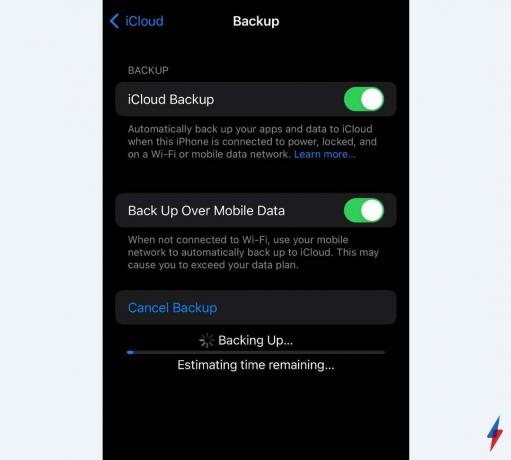
Kā dublēt savu iPhone, izmantojot Mac
- Savienojiet savu iPhone ar Mac datoru, izmantojot Lightning kabeli
- Izmantojot Finder sānjoslu, atlasiet savu iPhone tālruni
- Noklikšķiniet uz Vispārīgi
- Atlasiet opciju “Dublēt visus datus savā iPhone šajā Mac datorā”.
- Ja vēlaties, nospiediet “Šifrēt vietējo dublējumu”, lai šifrētu savus datus un aizsargātu tos ar paroli
- Atlasiet Dublēt tūlīt
Kā dublēt savu iPhone, izmantojot Windows datoru
- Savienojiet savu iPhone un Windows datoru, izmantojot Lightning kabeli
- Datorā atveriet iTunes lietotni
- Noklikšķiniet uz iPhone pogas iTunes loga augšējā kreisajā stūrī
- Noklikšķiniet uz Kopsavilkums
- Pieskarieties Dublēt tūlīt, kas atrodas zem Dublējumkopijas
- Ja vēlaties, atlasiet Šifrēt vietējo dublējumu, ierakstiet savu paroli un pēc tam noklikšķiniet uz Iestatīt paroli, lai iegūtu šifrētu dublējumu, kas ir aizsargāts ar paroli.
iCloud dublējumkopijā ir iekļauti gandrīz visi ierīcē saglabātie dati un iestatījumi, iCloud dublējumkopijā nav iekļauti dati, kas jau ir saglabāti iCloud, piemēram, kontakti vai kalendāri.
Ja iestatāt Wi-Fi sinhronizāciju, varat bezvadu režīmā savienot savu iPhone gan ar Mac, gan ar Windows datoru. Tomēr tas netiks atbalstīts visos datoros.
Jums varētu patikt…

Ikea jaunā AR lietotne atklāj iPhone 8 un iOS 11 slēpto potenciālu
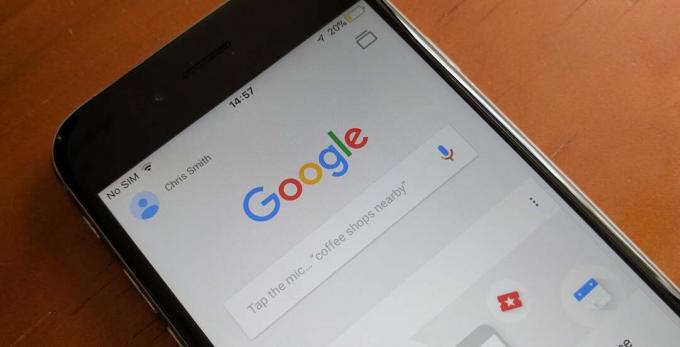
Google maksā ievērojamu naudu, lai saglabātu meklēšanu iPhone tālrunī

iPhone 8 videokameras varētu būt piemērotas nopietnam jauninājumam — lūk, kā to izdarīt
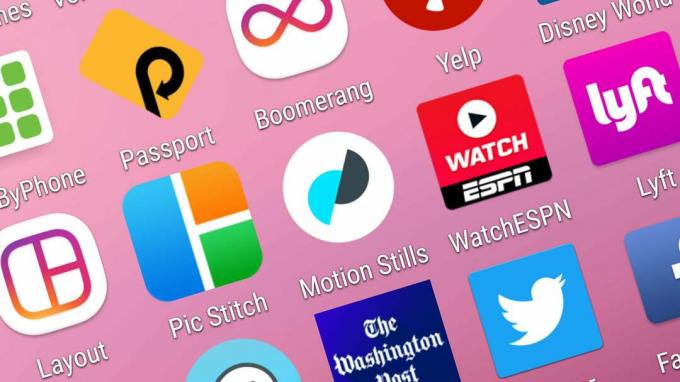
Google lietotnes Motion Stills ir pieejamas Android ierīcēm, atskaitot lietderību
Kāpēc uzticēties mūsu žurnālistikai?
Uzņēmums Trusted Reviews tika dibināts 2004. gadā, lai sniegtu mūsu lasītājiem izsmeļošus, objektīvus un neatkarīgus padomus par to, ko iegādāties.
Šobrīd mums ir 9 miljoni lietotāju mēnesī visā pasaulē, un mēs novērtējam vairāk nekā 1000 produktu gadā.



